
Trabajar con páginas en Swift Playground en el iPad
Puedes añadir páginas a tu libro de áreas de juegos para añadirle funciones y para organizar mejor el código. También puedes renombrar, reordenar, duplicar y eliminar páginas.
Las páginas aparecen en la barra lateral del libro de áreas de juegos, que se abre al tocar ![]() cerca de la parte superior izquierda.
cerca de la parte superior izquierda.
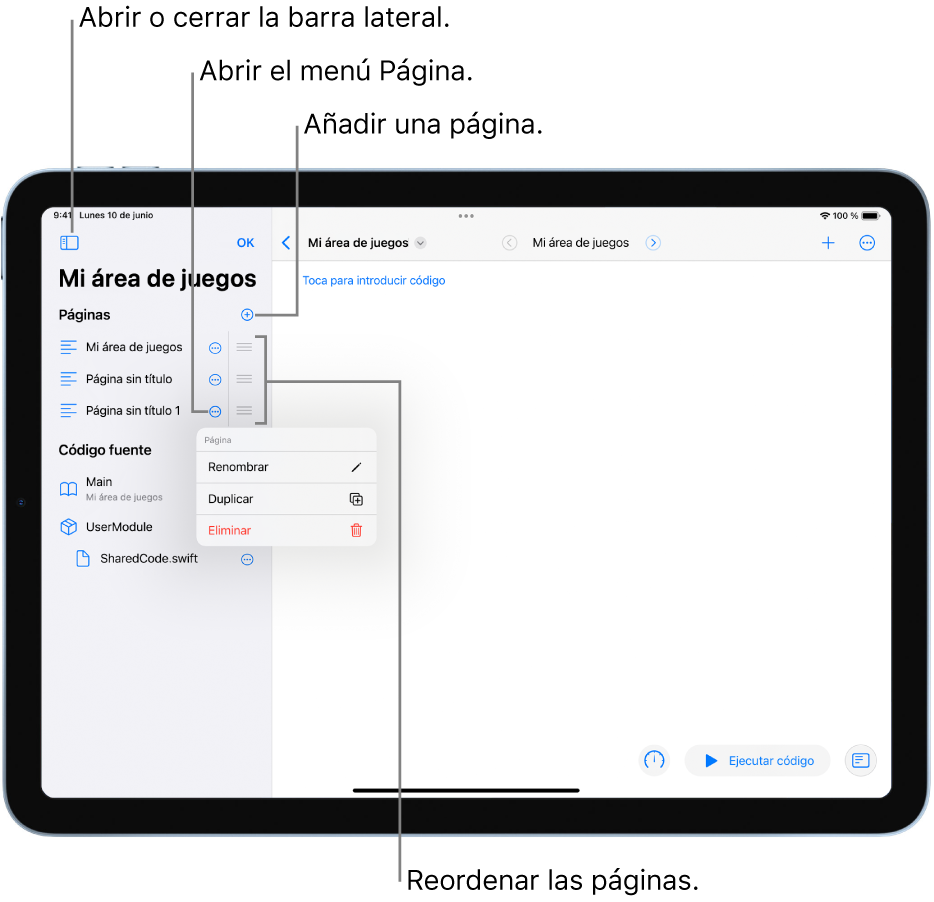
Ir a una página
En un libro de áreas de juegos abierto en la app Swift Playground ![]() del iPad, realiza una de las siguientes acciones:
del iPad, realiza una de las siguientes acciones:
Ver una lista de las páginas del libro de áreas de juegos: Toca
 cerca de la parte superior izquierda para abrir la barra lateral.
cerca de la parte superior izquierda para abrir la barra lateral.Ir a una página: Toca la página en la barra lateral.
Añadir o eliminar una página
En un libro de áreas de juegos que hayas creado en la app Swift Playground ![]() del iPad, toca
del iPad, toca ![]() para abrir la barra lateral, toca Editar encima de la lista de páginas y, a continuación, realiza una de las siguientes acciones en la barra lateral:
para abrir la barra lateral, toca Editar encima de la lista de páginas y, a continuación, realiza una de las siguientes acciones en la barra lateral:
Añadir una nueva página: Toca
 junto a Páginas y, a continuación, introduce el nombre de la nueva página.
junto a Páginas y, a continuación, introduce el nombre de la nueva página.Eliminar una página: Toca
 junto a la página y selecciona Eliminar.
junto a la página y selecciona Eliminar.Si no se muestra
 junto a la página o no se muestra Eliminar en la lista de opciones de una página, no se puede eliminar esa página.
junto a la página o no se muestra Eliminar en la lista de opciones de una página, no se puede eliminar esa página.
Renombrar o duplicar una página
En un libro de áreas de juegos que hayas creado en el iPad, puedes renombrar o duplicar una página.
En un libro de áreas de juegos en la app Swift Playground
 del iPad, toca
del iPad, toca  para abrir la barra lateral.
para abrir la barra lateral.Toca Editar encima de la lista de páginas y, a continuación, realiza una de las siguientes operaciones:
Cambiar el nombre de una página: Toca
 junto a la página, selecciona Renombrar e introduce un nuevo nombre.
junto a la página, selecciona Renombrar e introduce un nuevo nombre.Duplicar una página: Toca
 junto a la página, selecciona Duplicar e introduce un nombre para el duplicado.
junto a la página, selecciona Duplicar e introduce un nombre para el duplicado.
Reordenar páginas
En un libro de áreas de juegos que hayas creado en el iPad, puedes cambiar el orden de las páginas.
En un libro de áreas de juegos en la app Swift Playground
 del iPad, toca
del iPad, toca  para abrir la barra lateral.
para abrir la barra lateral.Toca Editar, mantén pulsado
 junto a cualquier página y arrastra para cambiar el orden de las páginas.
junto a cualquier página y arrastra para cambiar el orden de las páginas.Cuando hayas terminado de hacer cambios en el orden de las páginas, toca OK en la esquina superior derecha de la lista.